Excel表格如何自动调整图表不改变图表数据源【步骤】
Excel表格软件是我们在日常以及职场办公里面比较常用到的一个软件~数据统计,信息保存都会使用到Excel表格!而就有不少的职场朋友们反映到自己在使用Excel表格俩统计数据的时候,常常会需要添加数据而导致每次都要更改图表的数据源~那么,有什么办法能够自动调整而不更改图表数据源呢?这就是我们今天要讲到的内容了,教大家 Excel 动态图表制作自动调整数据不更改图表源数据~
Excel动态图表制作自动调整数据不更改图表源数据具体操作方法:
第一步:首先输入日期和数据
日期函数公式:
=OFFSET($A$2,0,0,COUNT($B:$B))
数据函数公式:
=OFFSET($B$2,0,0,COUNT($B:$B))
OFFSET函数基于A2单元格,即向下偏移0行,向右偏移0列。所引用的行数是COUNT函数的结果。
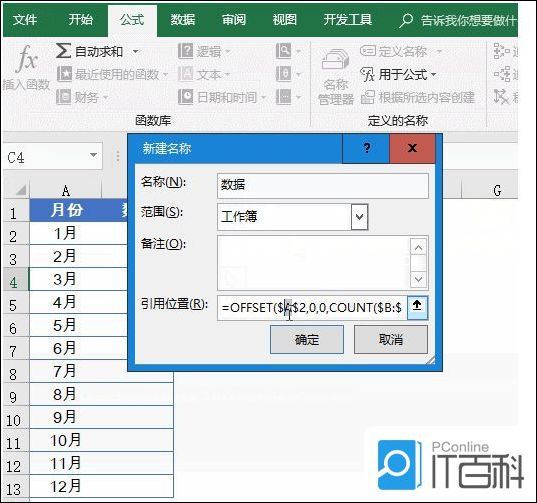
第二步:插入柱形图
单击数据区域任意单元格,插入柱形图。
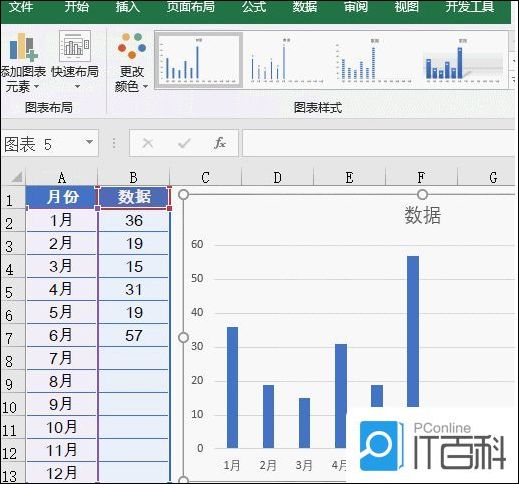
第三步:修改图表数据源
右键单击图表→选择数据,点击左侧的【编辑】按钮,修改系列值为:=Sheet1!数据
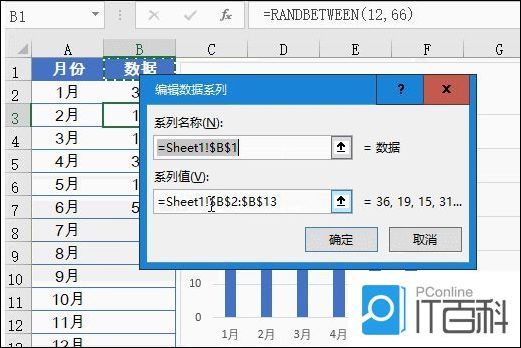
第四步:调整图表的格式颜色
双击图表中的柱子,设置格式,将间隙宽度调整为85%左右,这里的数值越小,柱子间隔就越小,看起来不会太单薄。然后依次单击图表中的不同元素,在格式选项卡下设置填充颜色。
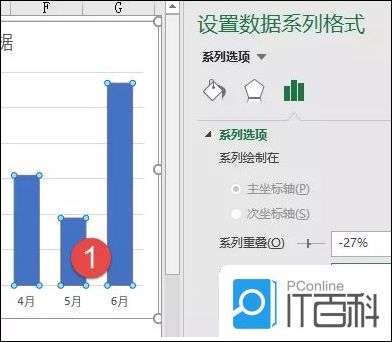
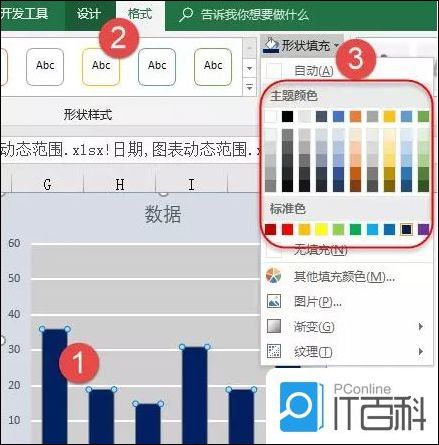
第五步:制作动态标题
在空白单元格中输入公式:=TEXT(COUNT(B:B),”1-0月销售数据”)
公式先用COUNT(B:B)统计出B列的数值个数n。再用TEXT函数将公式结果变成”1-n月销售数据”的样式。公式输入完之后,单击图表标题的边框位置,编辑栏中输入等号,然后单击公式单元格,按回车就可以了
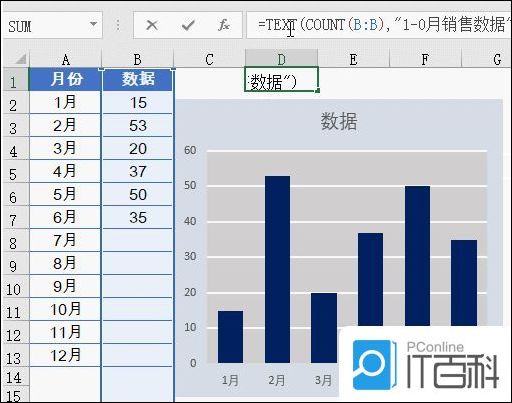
以上这五步就是我们在进行制作Excel表格时想要添加数据而不更改图表源数据的操作方法了,大家学会了吗?